Перечисленные ниже программы умеют автоматически записывать звонки, причём без подключения к интернету. Вам нужно только скачать, настроить и периодически чистить одно из таких приложений от старых аудиозаписей. Но если захотите, сможете записывать только избранные разговоры вручную.
1. Cube Call Recorder ACR
Помимо обычных звонков по сотовой связи, это приложение умеет записывать голосовые беседы практически в любых вроде Skype, Telegram, WhatsApp, Facebook Messenger и Viber. Но эту функцию поддерживают не все смартфоны - установите программу, чтобы проверить её на своём.
По умолчанию Cube Call Recorder ACR записывает все беседы, но вы можете добавить выбранные номера в список исключений, чтобы программа их игнорировала.

2. «Запись звонков»
С помощью этой программы можно автоматически записывать разговоры только с выбранными контактами, или с неизвестными номерами, или абсолютно всё - в зависимости от настроек фильтра.
Приложение поддерживает блокировку хранилища записей через ПИН-код, синхронизацию с и позволяет настраивать качество звука. В платной версии нет рекламы и можно автоматически загружать аудиофайлы в Google Drive или Dropbox.

3. «Автозапись звонков для меня»
В этой программе также присутствует продвинутый фильтр по звонкам, но в остальном она проще двух предыдущих. Из дополнительных функций есть только повышение громкости записей и защита данных ПИН-кодом. Если не любите копаться в настройках, это приложение для вас. Правда, нужно будет терпеть полноэкранные объявления или заплатить для отключения рекламы.
Как записать разговор на iPhone
Из-за ограничений iOS записывать телефонные разговоры на iPhone сложнее, но рабочие способы всё-таки есть.
1. Через мобильные приложения
В App Store можно найти программы, записывающие звонки обходным путём - с помощью конференц-связи. Работает это вот как: вы подключаете к беседе с нужным человеком бота, последний молча записывает разговор и присылает вам запись через интернет.
В числе подобных приложений - TapeACall Lite и Call Recorder Unlimited. Обе программы почти идентичны и содержат подробные видеоинструкции на русском языке, так что разобраться в них будет несложно.
TapeACall Lite и Call Recorder Unlimited предоставляют бесплатный 7-дневный период, после чего ежемесячно списывают с карты пользователя указанную в приложении сумму. Если вы подпишетесь на пробный срок, но потом решите отказаться от программы, не забудьте .
2. С помощью специального устройства
Существуют и специальные аксессуары для iPhone, предназначенные для записи разговоров. К примеру, который подходит для записи как бесед в сотовых сетях, так и онлайн-звонков через Skype, Viber и другие мессенджеры. Такой аксессуар обойдётся вам примерно в 115 долларов .
Есть и более доступное решение — наушники с функцией записи звонков Koolertron за 32 доллара . 512 МБ встроенной в них памяти будет достаточно, чтобы записать до 16 часов разговора.
Как записать разговор на любом телефоне
Самый очевидный способ, но добавим его для полноты картины: вы можете записывать звонки на диктофон. Как правило, программы для записи звука через микрофон отключаются, как только вы начинаете говорить по телефону. Но всегда можно взять другой смартфон с такой программой на борту или обычный диктофон и поднести его к вашему телефону. Для лучшего качества можно включить громкую связь.
На всех iPhone есть предустановленное приложение для записи звука. Если на вашем Android-смартфоне такой программы нет, можете установить любой диктофон из Лайфхакера.
Функция записи мобильных разговоров на iPhone позволяет создавать аудиофайл входящих и исходящих вызовов в удобном для воспроизведения формате.
Со сторонним ПО можно настроить автоматическую запись. Так вы всегда сможете повторно прослушать важную деталь беседы.
Запись разговоров на Айфоне – это стандартная функция, которая стала доступна с выходом четвертого поколения смартфонов.
Сегодня есть несколько методов, как запустить процесс создания аудио из вашей беседы:
- С помощью десктопа MacBook и программы FaceTime;
- Установка джейлбрейка и твиков;
- Покупка дополнительной гарнитуры, которая записывает входящие вызовы;
- Сторонние приложения из магазина App Store.
Наиболее удобный вариант – это сторонние программы. С ними не нужно использовать компьютер и можно настроить работу в фоновом режиме.
Представляем вашему вниманию ТОП 10 лучших приложений для записи звонков на всех моделях iPhone.
TapeACall
TapeACall - одно из самых простых приложений, которое вы можете использовать для записи вызова на Айфоне.
Вместе с удобным интерфейсом вы получаете огромное количество полезных функций:
- Запись аудио в процессе разговора;
- Возможность остановки и возобновления считывания беседы;
- Автоматическое преобразование трека в формат MP3;
- Добавление всех аудио в одну директорию с возможностью переименовать каждый файл. Чтобы открыть эту папку, достаточно зайти в главное окно TapeACall;
- Фоновой режим работы.
Во время прослушивания записей вы можете регулировать скорость воспроизведения.
Итоговый MP3 имеет такое же качество, как и запись голоса в обычном диктофоне.
- Русскоязычный интерфейс;
- Бесплатное распространение;
- Простой интерфейс;
- Много полезных функций.
- Обновления выходят редко, поэтому новых функций приходится ждать долго.
Отзыв: «Пробовал работать с другими программами для записи, но после скачивания TapeACall теперь пользуюсь только ей. В главном окне нет ничего лишнего, звонки записываются отлично. Сбоев не наблюдается. Только один раз программа выключилась из-за зависания iOS .»
IntCall
IntCall – еще одно полезное приложение для записи разговоров. У ПО есть платная и бесплатная версии.
Для премиум-пользователей нет ограничения на создание файлов.
Если вы работаете с бесплатным приложением, будьте готовы к ограничению в 1 ГБ записей на 30 дней.
Главной особенностью IntCall является возможность записывать разговоры от абонентов из других стран. Также, приложение можно настроить для использования в мессенджерах.
Отмечайте важные разделы звонка. Для этого в процессе записи нажмите на соответствующую кнопку в окне стандартной звонилки.
- Русскоязычное меню;
- Синхронизация с мессенджерами;
- Удобная архивация записей.
Негатив:
- Запись разговоров в роуминге доступна только в платной версии программы.
Отзыв: «Записываю рабочие звонки с помощью этого приложения. Пока нареканий нет. Все аудио экспортирую через AirDrop на компьютер, так как с полным архивом IntCall занимает много памяти».
Call Recorder Unlimited
Call Recorder Unlimited – еще одно отличное приложение для записи входящих или исходящих вызовов.
В главном окне доступны все те же функции, что и в предыдущем ПО, но есть и несколько полезных апдейтов:
- Быстрый старт записи. Для начала создания аудио не нужно заходить в программу включать запись. Просто нажмите на появившуюся возле имени абонента кнопку;
- Транскрибация звуковых дорожек. Эта функция позволяет переводить речь в текст. Пока транскрибацией могут воспользоваться только носители английского, русского, испанского и французского языков.
Несмотря на более продуманный функционал, программа не занимает лидирующую позицию ТОПа по одной причине: в App Store доступна только платная версия Call Recorder Unlimited.
- Нет ограничений времени записи;
- Создавайте любое количество аудио;
- Доступный пробный период использования (7 дней).
Негатив:
- Англоязычный интерфейс.
Отзыв: «Использовал программу первые 7 дней. Платную подписку пока не покупал. Интерфейс продуманный, есть много функций. Качество записи отличное.»
Call Recorder Lite
Call Record Lite – это бесплатное ПО. Для начала работы с рекордером, установите и запустите его.
Затем кликните на иконку контактов и выберите те, которые утилита сможет записывать.
После того, как от одного из номеров поступит входящий вызов, или вы сами решите позвонить, в окне стандартной звонилки появится клавиша «Record It!».
- Простая настройка;
- Нет платного контента;
- Работает с новыми версиями iOS.
Негатив:
- Меню доступно только на английском;
- Нет дополнительных функций управления записью.
Отзыв: «Простенькая программа. Если вам понадобилось записать один вызов, можете скачивать. Не понравилось, что контакты нужно добавлять вручную, я же не знаю, какой номер может меня вдруг набрать.»
Call Recorder for Phone Calls
Call Recorder for iPhone Calls – это еще одно простое приложение для создания аудио копии вызовов на iPhone.
Главная особенность утилиты заключается в том, что для использования Call Recorder наличие SIM-карты не обязательно.
Программа соединяется с сервером, который позволяет получать доступ к интернациональным вызовам.
Позитив:
- Качественные аудио;
- Бесплатное распространение;
- Можно использовать без сим-карты.
Негатив:
- Англоязычный интерфейс;
- Есть ограничение на создание не более 10-ти аудио в день.
Отзыв: «Неплохая программа. Порадовало качество исходных файлов. Пока для меня это лучшее приложение для записи.»
Google Voice
Более 100 миллионов скачиваний. Шестое место в этом рейтинге утилита получает из-за того, что она доступна только на территории США.
Разработчики из Google заявляют, что на российский рынок программа будет добавлена в течении как минимум двух лет.
Google Voice позволяет записывать вызовы, озвучивать текст в мессенджерах, читалках и на сайтах.
Для старта работы необходимо наличие аккаунта Гугл.
Позитив:
- Универсальность функций;
- Поддержка русского языка.
Негатив:
- Не поддерживается в РФ.
Отзыв: «Работал с Google Voice на Андроиде. Жду добавление программы в официальный App Store.»
CallRec Lite
Функционал Call Rec Lite схож с лидерами ТОПа, только реализация опций не самая удачная. Все аудио удаляются из встроенного облака через 6 месяцев.
У приложения есть платная версия за 18$ в месяц.
Ограничение бесплатной версии заключается в том, что пользователь сможет прослушать только первые 60 секунд записанного звонка.
Скачивать файлы тоже не удастся.
Позитив:
- Много функций для работы с аудио;
- Наличие бесплатной версии.
Негатив:
- Ограничение на прослушивание записей;
- Неудобный интерфейс.
Отзыв: «В CallRec много хороших функций. Но без платной подписки их невозможно нормально протестировать – 3/5 балов».
Transcribe by NoNotes
Transcribe – это новая программа от студии разработчиков NoNotes.
Её особенность заключается в наличии всех тех же функций, что есть в стандартных приложениях для записи, плюс вы сможете создавать вызовы-конференции прямо в окне Transcribe и документировать их.
Также, утилита умеет распознавать все слова в аудиодорожке и преобразовывать их в текстовый формат.
Позитив:
- Бесплатное распространение;
- Работа с номерами всех стран мира;
- Защита хранилища аудио через создание пароля.
Негатив:
- Англоязычное меню;
- Для пользователей не из США есть ограничение на запись интернациональных звонков – не более 20 минут в месяц.
Отзыв: «Интересная программа. Пробовал создать голосовые конференции и записывать их. Качество звука получилось отличное.»
iPadio
iPadio – это программа для планшетов и смартфонов от Apple, которая позволяет не только записывать звонки, но и любые другие аудио.
С ней можно создать аудиодорожку звуков окружающей среды или же данных, которые воспроизводятся на телефоне.
На главной странице программы есть кнопки выбора одного из двух режимов работы – Аудио (для записи звуков извне) и Телефон – для документирования вызовов.
Чтобы записать разговор на Айфоне, кликните на кнопку «Phone» и наберите человека, которому хотите позвонить, через iPadio.
Позитив:
- Работает на во всех версиях iOS;
- Является полноценным диктофоном для всех программ и звуков;
- Бесплатное распространение.
Негатив:
- Англоязычный интерфейс;
- Нельзя записывать входящие звонки.
Отзыв: «Хорошая программа, только не могу записать аудио, когда звонят мне. Из-за этого 3/5».
CallWrite
Callwrite – это сервис от российских разработчиков. Предназначен он только для iOS и на территории РФ.
Для старта работы с сайтом достаточно зарегистрироваться и получить ссылку на закрытую страницу App Store.
Затем установите программу. Для старта работы нужно добавить её к разговору через окно «Конференция».
Как только беседа закончиться, на ваш смартфон придет текстовое уведомление о том, что запись завершена и вы сможете её прослушать.
Приложение бесплатное, но есть несколько ограничений:
- Все файлы хранятся в корневой папке Callwrite только 3 дня, поэтому придется постоянно выгружать файлы в облако или на компьютер;
- Время записи разговора не должно превышать 30 минут.
Если вам поступил еще один вызов в процессе уже существующего разговора, программа определит это и автоматически начнет еще одну запись.
- Русскоязычное меню;
- Активная поддержка пользователей.
Негатив:
- Ограничение записи;
- Только для России.
Отзыв: «Неплохое приложение, но есть более хорошие аналоги. Если вы нечасто записываете вызовы, то можно использовать Callwrite . Я создаю аудио всех звонков и с этим приложением работать не очень удобно.»
Вывод
Как видите, для записи звонков на iPhone в App Store можно скачать массу приложений.
Если вы хотите получить максимум функций без дополнительной платы, обратите внимание на TapeACall , IntCall.
Если же вы не планируете использовать утилиту часто, можно скачать абсолютно любую программу.
Все они хорошо записывают звук и позволяют экспортировать данные в облако.
Тематические видеоролики:
Запись телефонного разговора на устройствах от Apple может стать настоящей проблемой. Если на Андроид можно просто включить диктофон, то с «яблочными» девайсами так не получится. Причиной служит американское законодательство, запрещающее запись диалогов без согласия обеих сторон. Именно поэтому подобная функция не предусматривается. Но как записать разговор на iPhone, если это очень необходимо?
Если вы решили задокументировать диалог с определенным абонентом, сделать это можно двумя способами:
- установить одно из платных приложений для записи;
- произвести джейлбрейк устройства и загрузить приложение из Cydia.
Рассмотрим самые популярные варианты приложений, а также их нюансы подробнее.
Максимально простой и стильный дизайн приложения располагает к себе. Функционал у утилиты абсолютно стандартный и чем-то особенным не выделяется. Софт подходит для использования в роли диктофона. Высокое качество аудиозаписи порадует любого пользователя. Благодаря простому интерфейсу разобраться в программе можно за несколько минут.
- Скачайте приложение в App Store.

- Чтобы начать фиксацию диалога, нажмите на кнопку «Record» и совершите вызов.

- Чтобы просмотреть сохраненные диалоги, выберите пункт «Recordings».

Очевидный недостаток – записать можно только исходящие звонки. Входящий звонок «задокументировать» при помощи iPhone Recorder не получится. Аудиофайлы хранятся на телефоне, легко отправляются по почте и прослушиваются в любое удобное время.
Google Voice
Альтернативный вариант. Достаточно установить эту программу и можно начинать запись звонков.
- Загрузить Google Voice можно в Апп Сторе.

- Чтобы активировать функцию записи, вы должны открыть настройки и выбрать пункт «Звонки». Затем поставьте галочку напротив соответствующей строки.

- Чтобы просмотреть список сделанных записей, нажмите на «Call Logs» в главном меню.

Google Voice предназначается для фиксации входящих звонков. Утилита для Айфонов полностью бесплатна. Не забывайте, что для ее использования потребуется регистрация в Гугле. Также программу можно использовать для бесплатных звонков в Канаду и США.
Запись начинается после нажатия цифры «4» во время непосредственно разговора с абонентом. Чтобы ее выключить, вновь нажмите на клавишу четверки.

Единственным минусом считается обязательное голосовое предупреждение перед началом фиксации разговора, которое слышит и ваш собеседник, и вы. Поэтому утаить факт записи не получится. Приложение обладает достаточно усеченным функционалом, поэтому подойдет не всем.
Через Скайп
Если с фиксацией телефонных разговоров все понятно, то, например, для диалога по Скайпу потребуется устанавливать дополнительное ПО. Прежде всего, обозначим, что даже при записывании разговора в Скайпе потребуется разрешение вашего собеседника.
«Задокументировать» диалог в популярном мессенджере Скайп можно, используя приложение Quick Voice. Утилита записывает диалоги в максимальном качестве и позволяет прослушать или отправить файл с голосовой записью по почте.

Чтобы начать запись, достаточно нажать на кнопку «Record». Ограничения по времени отсутствуют.
JailBreak
Джейлбрейк позволяет «взломать» систему, избавляясь от любых ограничений. Для его выполнения пользователь может скачать бесплатную программу, например, Pangu 9. Не забудьте создать резервную копию перед началом работы и отключить защиту экрана. Для корректной работы приложения введите девайс в авиарежим и следуйте указаниям.
После джейлбрейка вашего iPhone вы сможете установить специальное приложение из Cydia. Например, Audio Recorder или Audio recorder2.

Обе утилиты работают в полностью фоновом режиме и качественно «задокументируют» любой разговор по телефону. Существует несколько дополнительных функций: например, фиксация диалогов с определенным абонентом. Предупреждение о начале записи устанавливается опционально. Чтобы включить фиксацию входящего или исходящего вызова, достаточно передвинуть ползунок в настройках.
Присутствует возможность фиксации диалогов в мессенджерах. Аудиофайлы автоматически прогружаются в облако. Чтобы просмотреть список записей и прослушать их, найдите установленное приложение в меню своего Айфона и тапните по нему. Разговоры сортируются по времени, дате и длительности. Записи хранятся в стандартном формате «m4a».
Заключение
Запись разговоров на Айфон – задача проблематичная, но решаемая. Предложенные выше методы работают на любых моделях: 4, 5, 6, 7, 8 и даже se и Х (10). В случае установки одного из платных приложений вам придется отдавать немаленькую сумму, а работоспособность утилиты не гарантирована. Джейбрейк же вовсе может привести к поломке устройства.
Словом, решать вам. В любом случае, самым простым и безопасным методом считается банальная запись на диктофон – если, конечно, вы не готовы переплачивать.
Видео
Чтобы подробнее разобраться в вопросе записи телефонных разговоров на iPhone, вы можете просмотреть данный видеоролик. В нем подробно рассказывается о наиболее актуальных способах фиксации и их «подводных камнях».
Позволяет создавать аудиофайл входящих и исходящих вызовов в удобном для воспроизведения формате.
Со сторонним ПО можно настроить автоматическую запись. Так вы всегда сможете повторно прослушать важную деталь беседы.
Запись разговоров на Айфоне – это стандартная функция, которая стала доступна с выходом четвертого поколения смартфонов.
Сегодня есть несколько методов, как запустить процесс создания аудио из вашей беседы:
- С помощью десктопа MacBook и программы FaceTime;
- Установка джейлбрейка и твиков;
- Покупка дополнительной гарнитуры, которая записывает входящие вызовы;
- Сторонние приложения из магазина App Store.
Наиболее удобный вариант – это сторонние программы. С ними не нужно использовать компьютер и можно настроить работу в фоновом режиме.
Представляем вашему вниманию ТОП 10 лучших приложений для записи звонков на всех моделях iPhone.
TapeACall
TapeACall - одно из самых простых приложений, которое вы можете использовать для записи вызова на .
Вместе с удобным интерфейсом вы получаете огромное количество полезных функций:
- Запись аудио в процессе разговора;
- Возможность остановки и возобновления считывания беседы;
- Автоматическое преобразование трека в формат MP3;
- Добавление всех аудио в одну директорию с возможностью переименовать каждый файл. Чтобы открыть эту папку, достаточно зайти в главное окно TapeACall;
- Фоновой режим работы.
Во время прослушивания записей вы можете регулировать скорость воспроизведения.
Итоговый MP3 имеет такое же качество, как и запись голоса в обычном диктофоне.
- Русскоязычный интерфейс;
- Бесплатное распространение;
- Простой интерфейс;
- Много полезных функций.
- Обновления выходят редко, поэтому новых функций приходится ждать долго.
Отзыв: «Пробовал работать с другими программами для записи, но после скачивания TapeACall теперь пользуюсь только ей. В главном окне нет ничего лишнего, звонки записываются отлично. Сбоев не наблюдается. Только один раз программа iOS .»
IntCall

IntCall – еще одно полезное приложение для записи разговоров. У ПО есть платная и бесплатная версии.
Для премиум-пользователей нет ограничения на создание файлов.
Если вы работаете с бесплатным приложением, будьте готовы к ограничению в 1 ГБ записей на 30 дней.
Главной особенностью IntCall является возможность записывать разговоры от абонентов из других стран. Также, приложение можно настроить для использования в мессенджерах.
Отмечайте важные разделы звонка. Для этого в процессе записи нажмите на соответствующую кнопку в окне стандартной звонилки.
- Русскоязычное меню;
- Синхронизация с мессенджерами;
- Удобная архивация записей.
- Запись разговоров в роуминге доступна только в платной версии программы.
Отзыв: «Записываю рабочие звонки с помощью этого приложения. Пока нареканий нет. Все аудио экспортирую через на компьютер, так как с полным архивом IntCall занимает много памяти».
Call Recorder Unlimited

Call Recorder Unlimited – еще одно отличное приложение для записи входящих или исходящих вызовов.
В главном окне доступны все те же функции, что и в предыдущем ПО, но есть и несколько полезных апдейтов:
- Быстрый старт записи. Для начала создания аудио не нужно заходить в программу включать запись. Просто нажмите на появившуюся возле имени абонента кнопку;
- Транскрибация звуковых дорожек. Эта функция позволяет переводить речь в текст. Пока транскрибацией могут воспользоваться только носители английского, русского, испанского и французского языков.
Несмотря на более продуманный функционал, программа не занимает лидирующую позицию ТОПа по одной причине: в доступна только платная версия Call Recorder Unlimited.
- Нет ограничений времени записи;
- Создавайте любое количество аудио;
- Доступный пробный период использования (7 дней).
- Англоязычный интерфейс.
Отзыв: «Использовал программу первые 7 дней. Платную подписку пока не покупал. Интерфейс продуманный, есть много функций. Качество записи отличное.»
Call Recorder Lite

Call Record Lite – это бесплатное ПО. Для начала работы с рекордером, установите и запустите его.
Затем кликните на иконку и выберите те, которые утилита сможет записывать.
После того, как от одного из номеров поступит входящий вызов, или вы сами решите позвонить, в окне стандартной звонилки появится клавиша «Record It! ».
- Простая настройка;
- Нет платного контента;
- Работает с новыми версиями iOS.
- Меню доступно только на английском;
- Нет дополнительных функций управления записью.
Отзыв: «Простенькая программа. Если вам понадобилось записать один вызов, можете скачивать. Не понравилось, что контакты нужно добавлять вручную, я же не знаю, какой номер может меня вдруг набрать.»
Call Recorder for Phone Calls

Call Recorder for iPhone Calls – это еще одно простое приложение для создания аудио копии вызовов на iPhone.
Главная особенность утилиты заключается в том, что для использования Call Recorder наличие SIM-карты не обязательно.
Программа соединяется с сервером, который позволяет получать доступ к интернациональным вызовам.
- Качественные аудио;
- Бесплатное распространение;
- Можно использовать без сим-карты.
- Англоязычный интерфейс;
- Есть ограничение на создание не более 10-ти аудио в день.
Отзыв: «Неплохая программа. Порадовало качество исходных файлов. Пока для меня это лучшее приложение для записи.»
Запись телефонного разговора без уведомления собеседника в США запрещена на законодательном уровне. Apple является американской компанией и внимательно следит за тем, чтобы соблюдать законодательство этой страны. Поэтому в устройствах iPhone нет встроенных программ для записи телефонных переговоров и, скорее всего, не будет.
Однако пользователи Apple могут выйти из ситуации и записать разговор на Айфоне, если установят стороннее приложение и заплатят за его использование . В App Store есть несколько действующих приложений для записи разговоров: Apple не слишком усердно борется с такими утилитами, потому как большую часть их пользователей составляют граждане европейских и азиатских стран, законы которых для «яблочного гиганта» не имеют значения. В статье мы расскажем о подобных программах и других способах записи разговора.
Как на Айфоне записать телефонный разговор через приложения AppStore?
Одна из самых известных программ, предназначенных для записи разговоров по телефону – это IntCall ; скачать ее можно . У этой программы есть два преимущества перед остальными: во-первых , она совместима с iOS 7 (тогда как большинство других ставятся лишь на «восьмерку»), во-вторых , она требует оплату не за количество записей, а за часы работы.
Софт подобного типа всегда условно бесплатный: загрузка ничего не стоит, а вот непосредственно за использование приходится платить.
Производите запись разговора через IntCall так:
Шаг 1 . Зайдите в приложение IntCall – оно встретит вас предложением отправлять Push-уведомления. Жмите «Запретить », если не хотите, чтобы Айфон беспокоил вас по пустякам.
Шаг 2 . Примите Условия соглашения – поставьте галочку в соответствующем поле.

К слову, на этом экране присутствует вся наиболее важная информация, касающаяся приложения: пользователя уведомляют, что он:
- Будет платить за разговор.
- Сможет записывать только исходящие.
- Во время записи разговора должен быть подключен к мобильному интернету/
Шаг 3 . Введите свой мобильный номер, начиная с 9. Не бойтесь: деньги не снимут и подписку не оформят – Apple не допускает в App Store мошеннические приложения.

Шаг 4 . Наберите номер человека, разговор с которым хотите записать (без 8), и нажмите кнопку вызова.
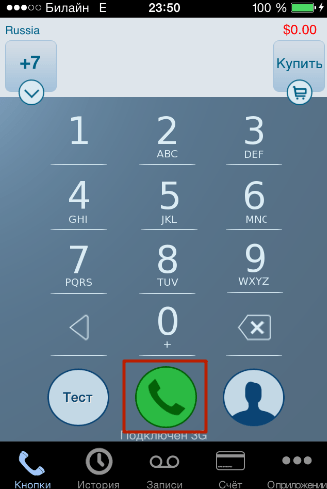
Шаг 5 . Появится окно, сообщающее, что IntCall запрашивает доступ к микрофону – нажмите «Разрешить ».

Шаг 6 . В следующем окне вам предложат пополнить счет. Без оплаты пользоваться приложением IntCall не удастся . Минимальная сумма оплаты – 5 долларов. Стоимость записи минуты разговора в России – 10 центов.

После пополнения счета вызов состоится – записанный разговор окажется в разделе «Записи ». Аудиофайл можно прямо из программы экспортировать в What’s App или Viber либо послать по электронной почте.

Прежде чем записывать реальный разговор, протестируйте приложение через кнопку «Тест » на главной панели – так вы сможете узнать, насколько качественной будет окончательная аудиозапись.
Качество аудио зависит от зоны покрытия интернета: если рядом с названием оператора значится литера E, запись телефонного разговора – дело гиблое.
Альтернативой IntCall является утилита Call Recorder, которая, увы, не работает на iOS ниже 8-ой версии.
Как можно записать разговор на Айфон с джейлбрейком?
Полноценно фиксировать разговоры на Айфон без джейлбрейка невозможно: пользователь то и дело будет сталкиваться с ограничениями: одни приложения App Store способны писать только исходящие вызовы, другие – обязательно уведомляют собеседника о начале записи. У обладателя взломанного Айфона куда больше возможностей — ему доступна, пожалуй, лучшая программа для записи телефонных бесед Audio Recorder . Найти программу можно в Cydia , в репозитариях Modmyi и Limneos – стоит она всего 4 доллара и с точки зрения версии ОС не привередлива.
Audio Recorder — это сбалансированный сплав простоты и эффективности: кнопок и настроек здесь минимум. Использовать Audio Recorder нужно так:
Шаг 1 . Сразу после запуска приложения на экране появится окно, предупреждающее, что запись разговоров без уведомления собеседника в некоторых странах является подсудным делом и что разработчики твика снимают с себя всю ответственность и перекладывают ее на плечи пользователя. Нажмите «Принимаю » — без этого дальнейшее использование твика невозможно.

Шаг 2 . Перейдите в раздел «Настройки » приложения и активируйте ползунок напротив «Включено ». Так вы включите запись разговоров.

Шаг 3 . Выберите тип записи – автоматический или ручной . Для этого нужно перейти в раздел «Telephony Calls » и найти ползунок «Automatically Record All Calls ». Если вы хотите, чтобы записывались все разговоры, активируйте ползунок; если же вы желаете самостоятельно подавать команду для записи, оставьте, как есть.

В ручном режиме вам придется нажимать на специальную кнопку, расположенную рядом со счетчиком времени, чтобы начать запись.
Шаг 4 . По завершении разговора зайдите в приложение – вы увидите, что во вкладке «Все » есть аудиозапись.

Обратите внимание, что записи автоматически сортируются по входящим /исходящим вызовам. На просторах интернета можно столкнуться с информацией, что Audio Recorder фиксирует только исходящие вызовы – это ложь!
Аудио с такого своеобразного диктофона имеют формат m4a и остаются в память устройства – при необходимости их без труда можно скинуть на компьютер или по электронной почте.
В этой инструкции мы рассматривали твик Audio Recorder 2-ой версии. Алгоритм использования первой версии может быть немного иным.
Audio Recorder – не единственный твик из Cydia , предназначенный для того, чтобы записывать разговоры. Например, еще есть утилита OpenGSM Pro-X , которая дает возможность фиксировать не только телефонные переговоры, но и беседы через Viber и What’s App .
Как записывать разговоры на Айфон, используя дополнительное оборудование?
Пользователи iPhone, которым фиксировать разговоры нужно «по долгу службы» (например, журналисты), вполне могут единожды «раскошелиться» на дополнительное оборудование, чтоб раз и навсегда решить проблему с телефонной записью.
Отличный помощник интервьюеру – специальный адаптер U2 , произведенный компанией Security Gear Pro .

Адаптер U2 имеет стандартный штекер 3.5 дюймов (как у обычных наушников) – достаточно вставить этот штекер в аудиоразъем Айфона, и устройство будет писать разговоры в формате MP3 в высоком качестве. Что касается характеристик, то U2 имеет 4 Гб встроенной памяти – этого хватит на 144 часа аудиозаписи – и аккумулятор, способный обеспечить 20 часов непрерывной автономной работы устройства. Стоит такое «чудо» чуть больше 6 тыс. рублей на «Amazon» .
Другой вариант оборудования для записи – Bluetooth Call Recorder.

Этот девайс подключается к iPhone по Bluetooth, в чем и заключается его основное преимущество – разговаривать с U2 , висящим на смартфоне, отнюдь не большое удовольствие. Bluetooth Call Recorder имеет больше памяти, чем U2 (8 Гб против 4 Гб), но оснащен довольно слабой батареей – проработать в автономном режиме он сможет максимум 3 часа. Вероятно, поэтому Bluetooth Call Recorder куда дешевле U2 : стоимость такого девайса составляет всего 2.4 тыс. рублей.
Наконец, третий вариант, который совершенно серьезно предлагается на форумах и тематических порталах – запись разговора «по старинке», с диктофона: пользователь ставит Айфон на громкую связь и кладет записывающее устройство рядом с динамиком. Смеяться здесь не стоит: это только телефонные диктофоны делают записи в формате AMR и отвратительном качестве, а современные цифровые способны писать MP3 со специального микрофончика, который находится в комплекте – запись получается такой отчетливой, что слышно каждое слово. Правда, стоимость цифровых диктофонов кусается – от 2 тыс. рублей.
Заключение
Разработчики утилит, записывающих телефонные разговоры, акцентируют внимание на том, что их «детища» служат исключительно благим целям и не нарушают неприкосновенность частной жизни. Например, создатели Call Recorder даже в названии программы отметили, что предназначена она для телефонных интервью – благодаря приложению, интервьюеру не приходится восстанавливать беседу по памяти или пометкам в блокноте.
В России нет запрета на запись телефонных переговоров, как и обязательства уведомлять собеседника о том, что его слова фиксируются – только передача этой информации третьим лицам противоречит Конституции. Однако отечественные разработчики пока не спешат создавать приложения для записи разговоров, поэтому пользователям iPhone при необходимости периодически фиксировать беседы приходится идти на довольно решительные шаги: взлом Айфона или покупку дорогостоящего «заморского» оборудования.






